Microsoft Edge में पसंदीदा आयात कैसे करें
विंडोज 10 माइक्रोसॉफ्ट बढ़त / / March 18, 2020
माइक्रोसॉफ्ट एज आखिरकार विंडोज 10 में एक व्यवहार्य ब्राउज़र है जिसे आप इसका उपयोग करना शुरू कर सकते हैं और अपने पसंदीदा को अन्य ब्राउज़रों से आयात कर सकते हैं।
विंडोज 10 एनिवर्सरी अपडेट के बाद से, Microsoft Edge (कंपनी का नया ब्राउज़र) पिछले बिल्ड के बाद से काफी सुधरा हुआ है। और अब, के साथ एक्सटेंशन के लिए समर्थन, यह फ़ायरफ़ॉक्स के लिए क्रोम के लिए एक व्यवहार्य विकल्प है।
इस वजह से, आप इसका उपयोग करना शुरू कर सकते हैं और अपने पसंदीदा को अन्य ब्राउज़रों से आयात कर सकते हैं। बड़ी बात यह है कि Microsoft इसे सरल बनाता है। ऐसे।
अन्य ब्राउज़र से Microsoft Edge में पसंदीदा आयात करें
एज लॉन्च करें और ऊपरी-दाएं कोने में सेटिंग मेनू खोलें।
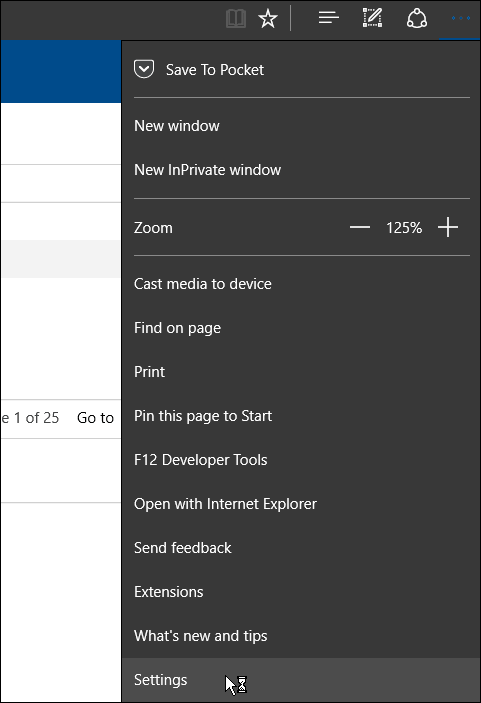
अब, मेनू को नीचे स्क्रॉल करें और क्लिक करें पसंदीदा सेटिंग्स देखें.
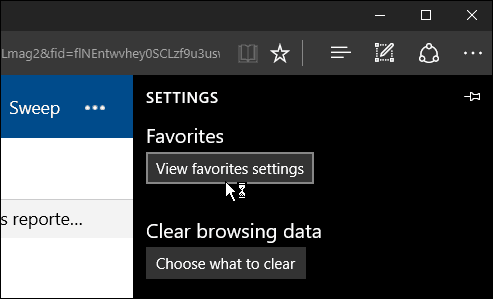
अगला, केवल उस ब्राउज़र पर क्लिक करें जिसे आप अपने पसंदीदा से आयात करना चाहते हैं और फिर आयात करें बटन। उन्हें आयात करने में जितना समय लगेगा, वह अलग-अलग होगा, लेकिन मेरे परीक्षण के दौरान इसमें सिर्फ एक सेकंड का समय लगा।
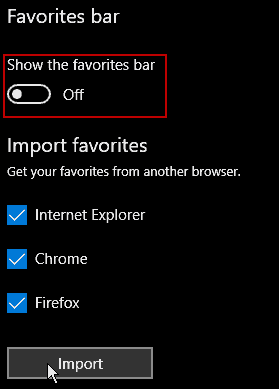
जब आप वहां होते हैं, तो आप उन तक आसानी से पहुंचने के लिए पसंदीदा बार दिखाने के लिए ऑन को स्विच फ्लिप कर सकते हैं।
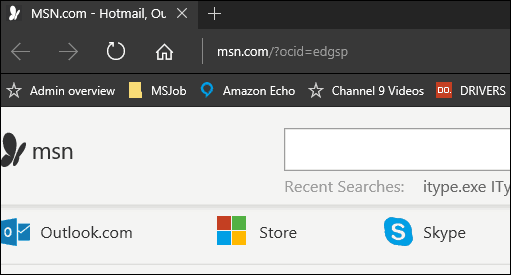
क्या आप _ का उपयोग करते हैं माइक्रोसॉफ्ट बढ़त विंडोज 10 में? नीचे एक टिप्पणी अनुभाग छोड़ें।



